Во время установки очередного обновления может произойти сбой, а основной контент на странице и вовсе не отобразится. Это связано с тем, что наблюдается разрыв соединения, в результате чего выполнить загрузку с использованием интернета не удается. Но что делать, если произошла ошибка 80072efe в Центре обновления Windows 10 или 7? Как правило, достаточно запустить диагностику системы и устранить обнаруженные проблемы. Также существуют и другие способы, связанные с удалением системной папки и ее сбросом. О каждом варианте мы расскажем дальше, поэтому внимательно изучайте материал!
Как исправить ошибку 80072efe в Центре обновления Windows?
Стоит отметить, что указанная ошибка 80072efe сигнализирует о невозможности установить связь. Возможно, это связано с вашим интернетом или сбоями на серверах Microsoft. В любом случае не будем вдаваться в подробности, а перейдем к решению проблемы:
Выше были представлены общие рекомендации, однако существуют и более специфические способы.
Обратите внимание! Если у вас установлена старая версия Windows, то вручную обновите агент обновлений. Для этого используйте официальный сайт Microsoft и доступную в интернете информацию.
Способ 1: запуск диагностики
С помощью стандартных возможностей Windows можно запустить диагностику, дабы установить причину ошибки 80072efe. В этом случае выбранные компоненты системы будут проверены, а вы получите нужную информацию. Для запуска сканирования делаем следующее:

Выбираем «Дополнительные средства устранения неполадок»

Если обнаружены какие-либо ошибки, то исправляем их.
Способ 2: временное удаление папки Catroot2
Кто не знает, в папке Catroot2 хранятся все подписи обновлений Windows. Если важный компонент будет поврежден, то возникнет ошибка 80072efe. Поэтому, чтобы устранить неполадку, следует вручную удалить директорию. Но не все так легко, ведь первым делом потребуется отключить соответствующую службу:

Вводим команду services.msc

Останавливаем «Службы криптографии»
А затем остается открыть проводник и перейти по такому пути: C:\Windows\System32\. Там находим директорию Catroot2, выделяем ее, а после нажимаем клавишу Delete. Как результат – ошибка 80072efe в Центре обновления Windows будет исправлена. Для более полного эффекта можете перезагрузить компьютер.

Удаляем папку Catroot2
Важно! В конце не забудьте включить службу криптографии.
Способ 3: выполняем сброс папки SoftwareDistribution
Если ничего не позволило убрать ошибку 80072efe, то предлагаем создать новую папку SoftwareDistribution. Только для этого будем использовать командую строку, запущенную от имени администратора. В нее вам последовательно нужно ввести следующие команды:

Используем командую строку для исправления ошибки 80072efe
Естественно, после каждого запроса нажимаем клавишу Enter.
Вывод
Таким образом, мы выяснили, как исправляется ошибка 80072efe в Центре обновления Windows. Используйте все представленные способы, ведь так вы точно устраните неполадку. Если ничего не помогло, то опишите свою проблему в комментариях. Мы постараемся вам ответить и объяснить порядок действий!
Исправление ошибки 080072efe
Иногда в процессе обновления компьютер выдает код ошибки 080072efe и прерывает процесс загрузки. Это может привести к сбоям в работе устройства и опасности заражения вирусами. В этой статье мы расскажем, как исправить ошибку 80072efe при обновлении Windows и предотвратить возникновение этой ситуации в будущем.
Инструкция по исправлению ошибки 080072efe
Чаще всего ситуация возникает из-за ошибки связи или перегрузки серверов Microsoft, поэтому для начала попробуйте решить проблему при помощи простых действий:
Чаще всего этих действий хватает, чтобы исправить ситуацию на Windows 7, 8 и 10. Если эти шаги не принесли никакого результата, используйте следующие способы.
Способ №1: Запустите диагностику
Стандартное средство диагностики Windows может найти причины возникшей ошибки и исправить ее в автоматическом режиме. Для этого вам потребуется выполнить несколько шагов:
1. Откройте меню «Пуск» и перейдите в раздел «Параметры». Найдите блок «Обновление и безопасность».

2. В левом столбце найдите вкладку «Устранение неполадок» и в нижней части окна найдите строку «Дополнительные средства устранения неполадок». Кликните на неё для перехода в следующее окно.

3. В окне функций запустите проверку пунктов «Подключение к интернету», «Центр обновления Windows» и «Сетевой адаптер».

Если в результате проверки будут обнаружены какие-то неполадки, исправьте их, следуя подсказкам системы..
Способ №2: Удалите директорию Catroot2
Папка Catroot2 содержит важные системные файлы, и, если какие-то элементы повреждены, это будет блокировать запуск обновлений. Чтобы устранить ошибку, эту директорию нужно полностью удалить. Однако она защищена администраторскими правами, поэтому сделать это нужно через специальную службу.
1. Используйте сочетание клавиш Win + R для запуска окна «Выполнить». В текстовое поле введите команду «services.msc» и нажмите Enter либо ОК. Должно открыться окно с службами Windows
2. В списке найдите и выделите пункт «Службы криптографии», и в левой части окна нажмите «Остановить».
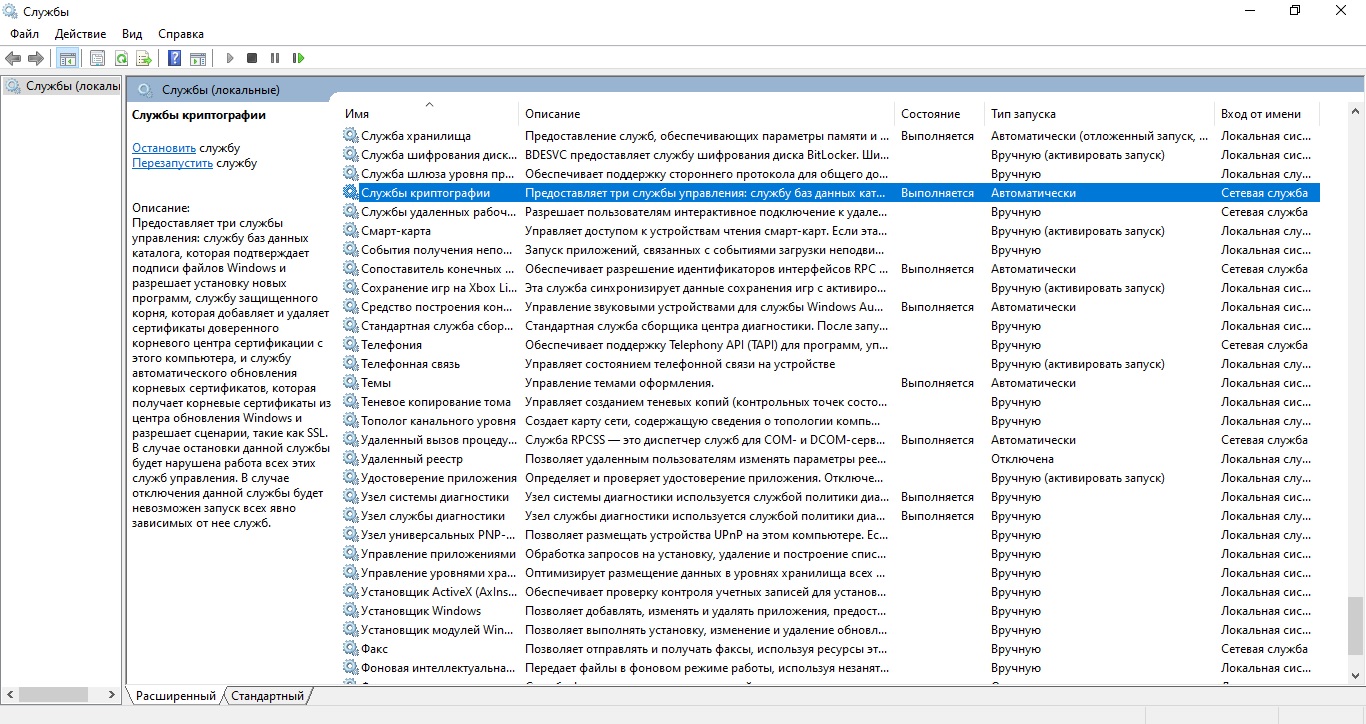
3. Откройте проводник и в адресной строке введите C:\Windows\System32\. Нажмите Enter, чтобы перейти по этому пути.
4. Найдите папку Catroot2 и удалите ее.
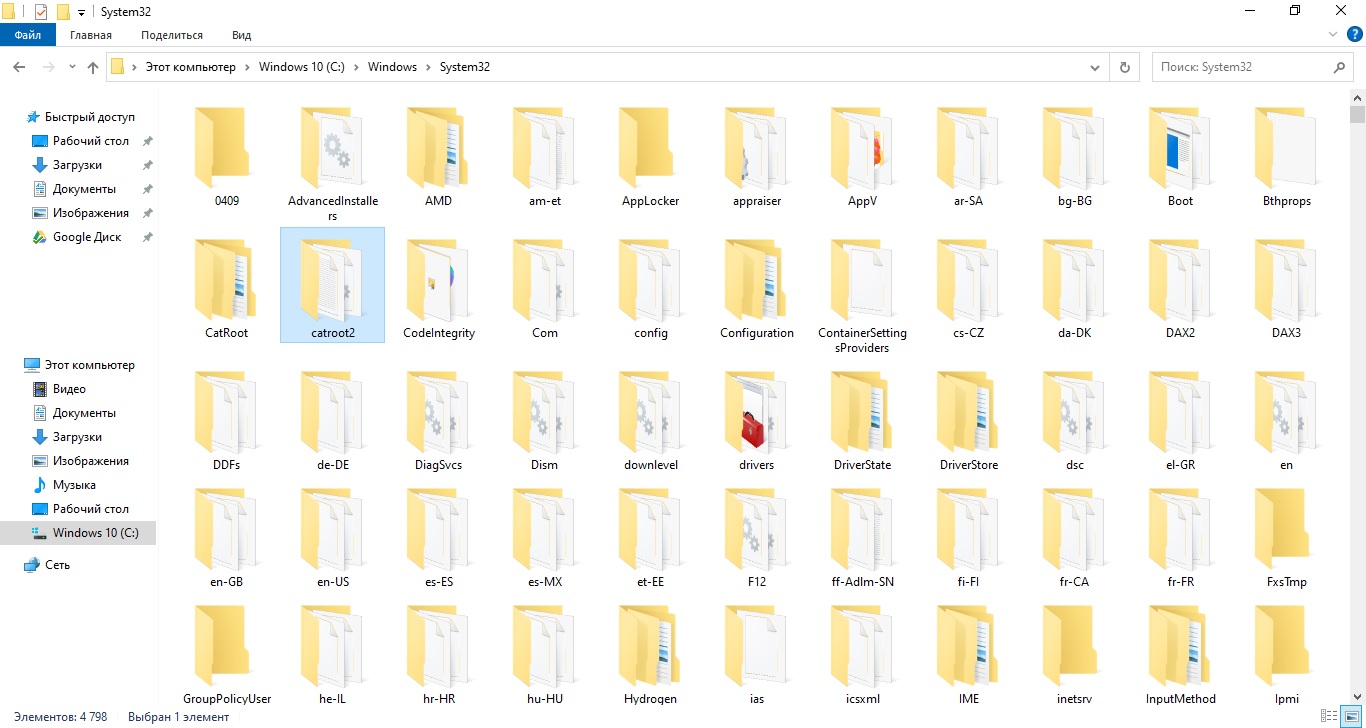
5. Вернитесь в окно со списком служб и запустите остановленную запись.
Данные действия перезапишут директорию Catroot2, которая содержит подписи обновлений, что должно исправить ошибку 80072efe обновления Windows Update.
Причины возникновения ошибки
Сбой работы происходит во время попытки связаться с серверами Microsoft и чаще всего появляется из-за разрыва связи. Однако есть и другие причины возникновения проблемы.
В большинстве случаев ошибка 80072efe Центра Обновления Windows решается при использовании одного из описанных выше способов. Для предотвращения подобного в будущем следует периодически очищать компьютер от остаточных файлов и лишних записей в реестре.
Для этого воспользуйтесь программой Ускоритель Компьютера. Это простое в использовании приложение быстро удалит мусор, оставшийся после установки или удаления различных ПО, проанализирует устройство на наличие ошибок.
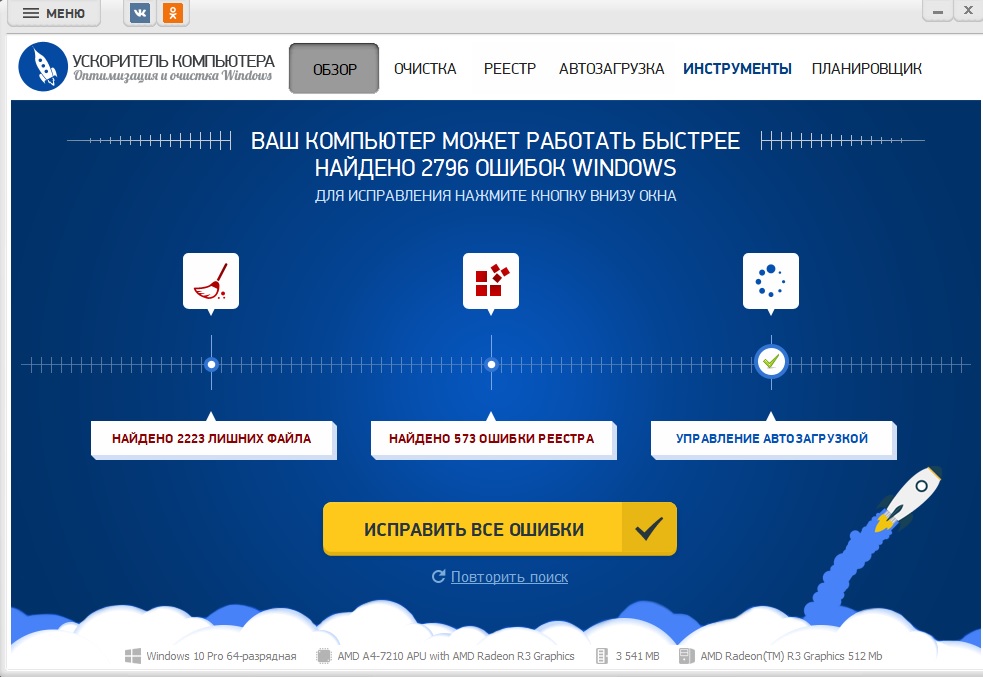
Кроме этого, Ускоритель Компьютера поможет:
Ускоритель Компьютера станет универсальным помощником для защиты и ускорения компьютера. Скачайте программу и наслаждайтесь быстрой работой без ошибок и сбоев.





